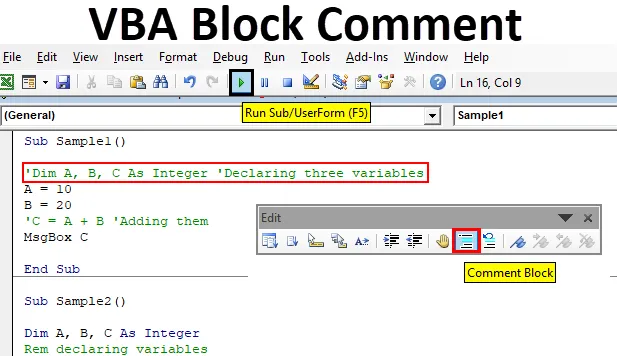
Excel VBA blokk megjegyzés
Amikor kódokat írunk a VBA-ban, néha ezeket a kódokat másoknak vagy más fejlesztőknek szánták. Csak egyetlen pillantás nem fog azonnali figyelmet fordítani arra, hogy melyik funkciót mire használják. Ez nem az egyetlen eset a VBA számára, legyen az bármilyen programozási nyelv. Kommentálj egy kódblokkot, amely minden programozási nyelv alapvető jellemzője. Nos, a VBA-ban a komment blokk alapértelmezés szerint nem engedélyezett, magunknak kell megtennünk.
Most már tudjuk, hogy mit jelent a blokk megjegyzés, ebben a cikkben megismerhetjük a kódblokkok kommentálásának különféle módjait a VBA-ban. A VBA-n belüli megjegyzéseket nem hajtják végre és nem fordítják össze a többi kóddal. A megjegyzések csak arra szolgálnak, hogy bármilyen más felhasználót vagy magukat segítsenek a hibakeresés során, hogy megjegyezzék, melyik kód miért. Például, ha két szám hozzáadásához funkciót írok, megírhatok egy „Két szám hozzáadása” megjegyzést, amely segítséget nyújt a közeljövőben, amikor újra kell értékelnem a kódot, vagy bármely más programozó megnéz a kódomat. Ez azt is segíteni fogja megérteni, hogy egy adott funkció vagy egy kódblokk milyen feladatokat lát el.
Most három lehetőség van a VBA-ban, hogy megjegyzéseket kódblokkokba tegye. Mindegyik lehetőséget példákkal tanuljuk meg. De először hadd magyarázzam meg, mi ezek a lehetőségek és hogyan működnek.
- Az első lehetőség a nagyon egyszerű, bármilyen állítást egyetlen idézetben írunk ('), ez automatikusan megjegyzésévé válik a VBA-ban.
- A második lehetőség egy beépített szolgáltatás a VBA-ban, amelyet aktiválni kell, amely meg tudja kommentálni vagy visszavonni a szavak blokkját.
- A harmadik lehetőség szintén nagyon egyszerű lehetőség, a REM kulcsszó használata. A REM kulcsszó megváltoztatja az összes állítást megjegyzésként a VBA-ban.
Most elmagyaráztam a megjegyzés blokkolásának módját a VBA-ban. Használjuk azokat példákban és próbáljuk ki őket.
De először ellenőrizze, hogy engedélyezett-e a fejlesztői fül a VBA használatához. A Fejlesztő lapot a Beállítások szakaszban található Fájlok lapon engedélyezheti.
Kommentálj egy kódblokkot az Excel VBA alkalmazásban
Az alábbiakban bemutatjuk a kódblokk kommentálására szolgáló három eljárást az Excel VBA programban, és ezek a következők:
- Egyetlen árajánlat (') használata
- Beépített szolgáltatás használata a Nézet lapon
- Rem kulcsszó használata
VBA blokk megjegyzés - 1. példa
Most használja az első módszert, amely nagyon egyszerű az egyetlen idézet használatával.
1. lépés: Ahogy már fentebb tárgyaltunk a VBA-hoz való belépéshez, lépjünk a Fejlesztő fülre, és kattintsunk a Visual Basic-re a VBA-szerkesztő megnyitásához.
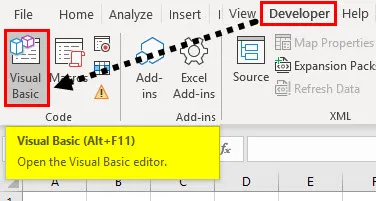
2. lépés: Most, hogy a VBA-ban vagyunk, be kell helyeznünk egy modult. A VBA modulban írjuk be a kódblokkjainkat.
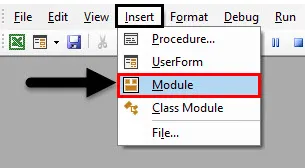
3. lépés: Ha duplán kattintunk a modulra, láthatjuk a kód ablakot. A kód elindításához kezdje el deklarálni a makró nevét.
Kód:
Alminta () Alsó rész vége
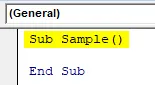
4. lépés: Írjunk egy mintakódot, majd beillesztjük a megjegyzését. Vessen egy pillantást az általam írt mintakód aljára.
Kód:
Alminta () Munkalapok ("1. lap"). Aktiválja a tartományt ("A1"). Érték = 20 tartomány ("B1"). Érték = 30 tartomány ("C1"). Érték = Range ("A1"). Érték + Tartomány ("B1") Érték vége Sub
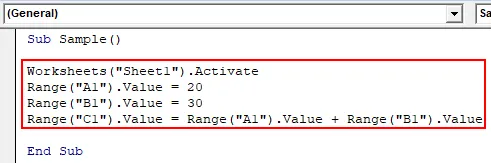
5. lépés: Most minden egyes sor után használjon egyetlen idézetet, és írjon megjegyzéseket, mint az alábbi képernyőkép.
Kód:
Alminta () munkalapok ("1. lap"). Aktiválás "A munkalap tartomány (" A1 ") aktiválásához. Érték = 20 tartomány (" B1 "). Érték = 30 tartomány (" C1 "). Érték = Tartomány (" A1 ") ) Érték + tartomány ("B1"). Érték vége Sub
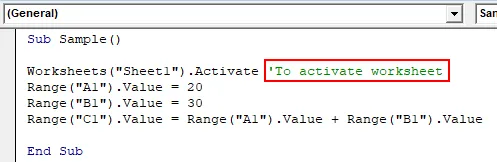
6. lépés: Láthatjuk, hogy a megjegyzésünk zöld színű, és nem kell egyetlen idézettel lezárni. Most már több kommentárt illeszthetünk be az alábbiak szerint.
Kód:
Alminta () munkalapok ("1. lap"). Aktiválás "A munkalap tartomány (" A1 ") aktiválásához. Érték = 20" az A1 tartomány értéke ("B1"). Érték = 30 "A B1 tartomány értéke (" C1 ") . Érték = tartomány ("A1"); érték + tartomány ("B1"). Érték: "A1 és B1 vége Sub hozzáadása
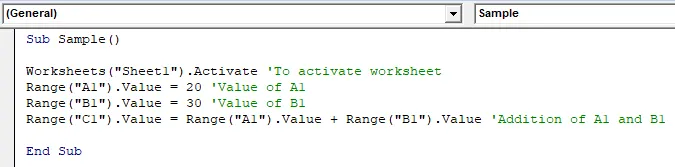
7. lépés: Futtathatjuk a fenti kódot, és láthatjuk, hogy csak a kódblokk kerül végrehajtásra, nem pedig a megjegyzések. Az eredmény megjelenítéséhez nyomja meg az F5 billentyűt.
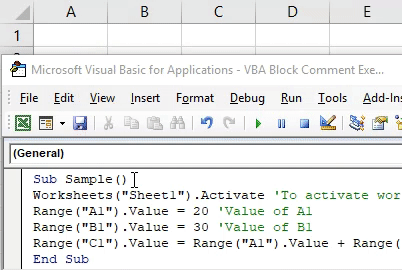
Ez volt a legegyszerűbb módja a megjegyzések beszúrásának a VBA-ban.
VBA blokk megjegyzés - 2. példa
Most a második lehetőséget fogjuk használni, azaz a VBA Nézet sávjában a beépített funkció megjegyzése és megjegyzésének megszakítása.
1. lépés: Amint a fentiekben tárgyaltunk a VBA-ba való belépéshez, rá kell kattintanunk a Fejlesztő fülre.
2. lépés: Most már beillesztettük a modult, így nem kell új modult beillesztenünk. Ugyanazon a modulon dolgozhatunk.
3. lépés: Indítsa el a makró elnevezésével, hogy megírhassuk a kódot.
Kód:
1. alminta () az al
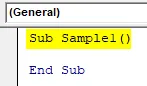
4. lépés: Írja be az alábbiak szerint egy mintakódot, majd kommentáljuk.
Kód:
Alminta1 () A, B, C tompa egész számként A = 10 B = 20 C = A + B MsgBox C vége Sub
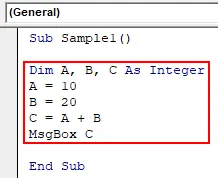
5. lépés: Most írja meg a kódokhoz fűzött megjegyzéseket az alábbiak szerint.
Kód:
1. alminta () dim, A, B, C egészként 'Három változó deklarálása A = 10 B = 20 C = A + B' hozzáadása MsgBox C End Sub
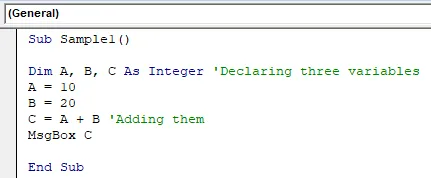
6. lépés: Most nyissa meg a Nézet lapot, majd az Eszköztárakat az alábbiak szerint,
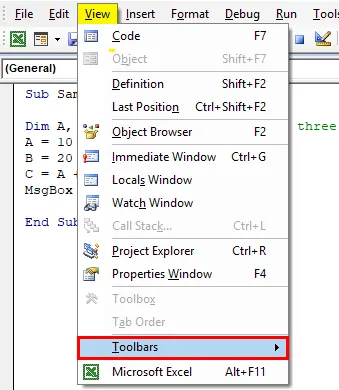
7. lépés: Az eszköztárak szakaszban a következőképpen találhatjuk meg a Szerkesztés opciót: Ellenőrizze a Szerkesztés lehetőséget .
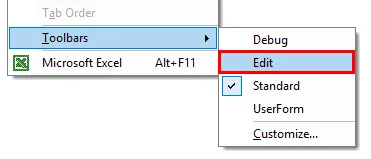
8. lépés: Ha rákattintunk, egy téglalap alakú varázsló mezőt kapunk, az alábbiak szerint, amely lehetőséget ad arra, hogy sort hozzon megjegyzésként,
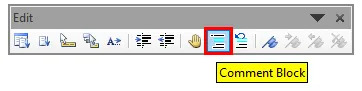
9. lépés: Válassza ki a kódot, amelyet megjegyzésként szeretnénk létrehozni, majd kattintson a megjegyzés blokkjára az alábbiak szerint,
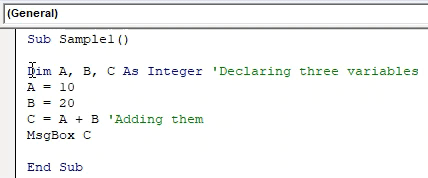
10. lépés: Most futtassa a kódot az F5 billentyű megnyomásával, és láthatjuk, hogy a kód nem kerül végrehajtásra.
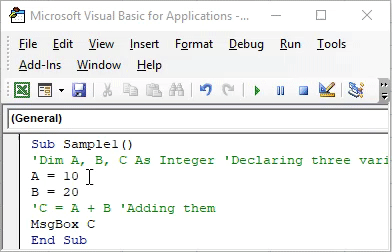
Üres eredményt fogunk kapni, mivel az a sor, amelyen értékek vannak, és amelyek megadják a változókat, nem nevezzük megjegyzésként. A kód futtatásához meg kell szüntetnünk az utasításokat.
VBA blokk megjegyzés - 3. példa
Most a harmadik opciót fogjuk használni, amely a REM kulcsszó.
1. lépés: Amint a fentiekben tárgyaltunk a VBA-ba való belépéshez, rá kell kattintanunk a Fejlesztő fülre.
2. lépés: Most már beillesztettük a modult, így nem kell új modult beillesztenünk. Ugyanazon a modulon dolgozhatunk.
3. lépés: Indítsa el a makró elnevezésével, hogy megírhassuk a kódot.
Kód:
2. alminta () az al
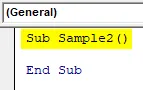
4. lépés: Írja be a mintakódot az alábbiak szerint.
Kód:
2. alminta () A, B, C tompa egész számként A = 10 B = 20 C = A + B MsgBox C vége Sub
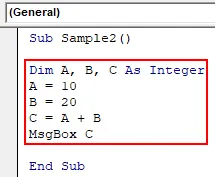
5. lépés: Most használja a REM kulcsszót a kommentárok beszúrásához az alábbiak szerint.
Kód:
2. alminta () Dim A, B, C egész számként Rem változókat deklaráló A = 10 B = 20 C = A + B Rem hozzáadásuk MsgBox C End Sub
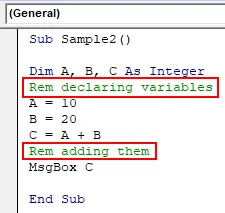
6. lépés: Most nyomja meg az F5 billentyűt a kód futtatásához és az eredmény megtekintéséhez.
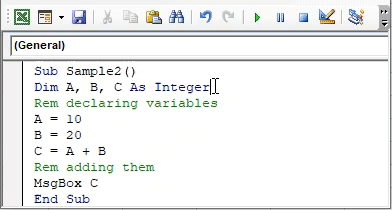
Láthatjuk, hogy a megjegyzéseket nem hajtották végre, de a kódok voltak.
Dolgok, amikre emlékezni kell
- Az egyetlen idézettel kezdve hozzáadja a megjegyzést, és ez nem jelenti azt, hogy egyetlen idézettel kell lezárnunk.
- A megjegyzéseket a VBA nem hajtja végre.
- A megjegyzésekké alakított kódok szintén nem kerülnek végrehajtásra.
Ajánlott cikkek
Ez egy útmutató a VBA blokk megjegyzéseihez. Itt három olyan eljárást vitatunk meg, amely a kódblokk kommentálására szolgál az Excel VBA-ban, valamint a gyakorlati példákat és a letölthető Excel sablont. Megnézheti más javasolt cikkeinket -
- Betűszín módosítása a VBA-ban
- Kommentárok nyomtatása az Excel programban
- Helyezze be a megjegyzést az Excel programba
- VBA Míg a hurok | Excel makrók